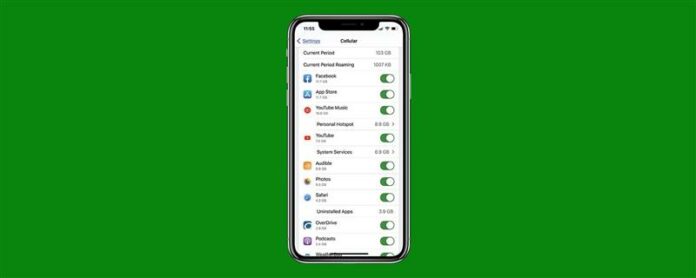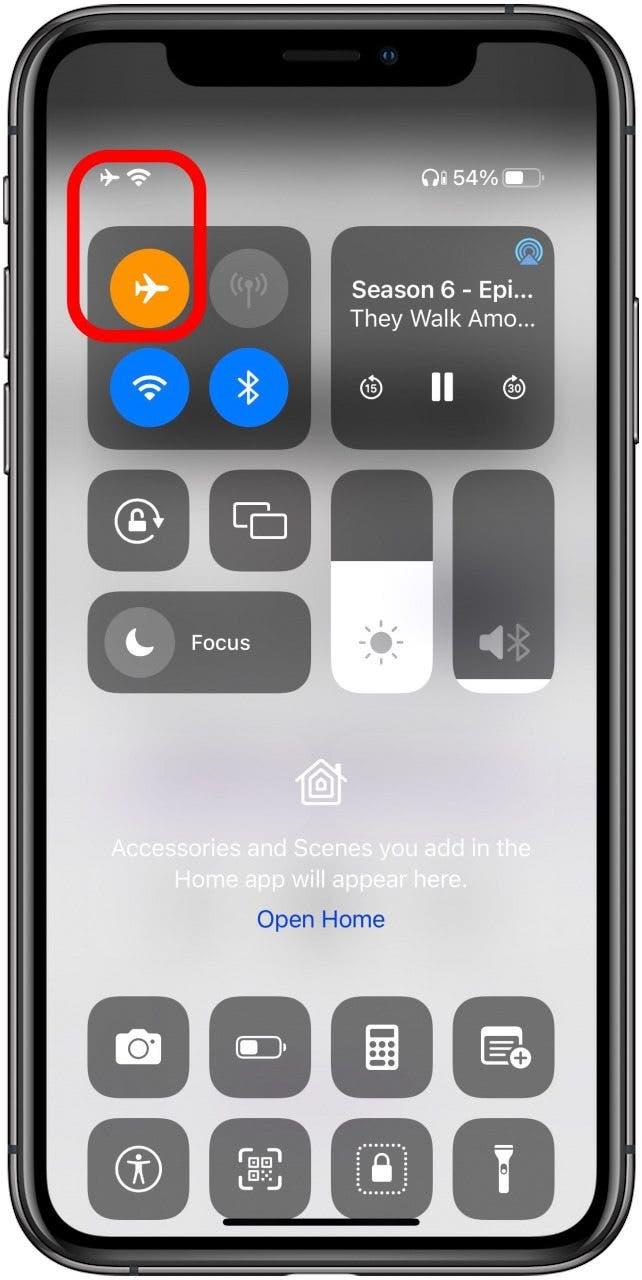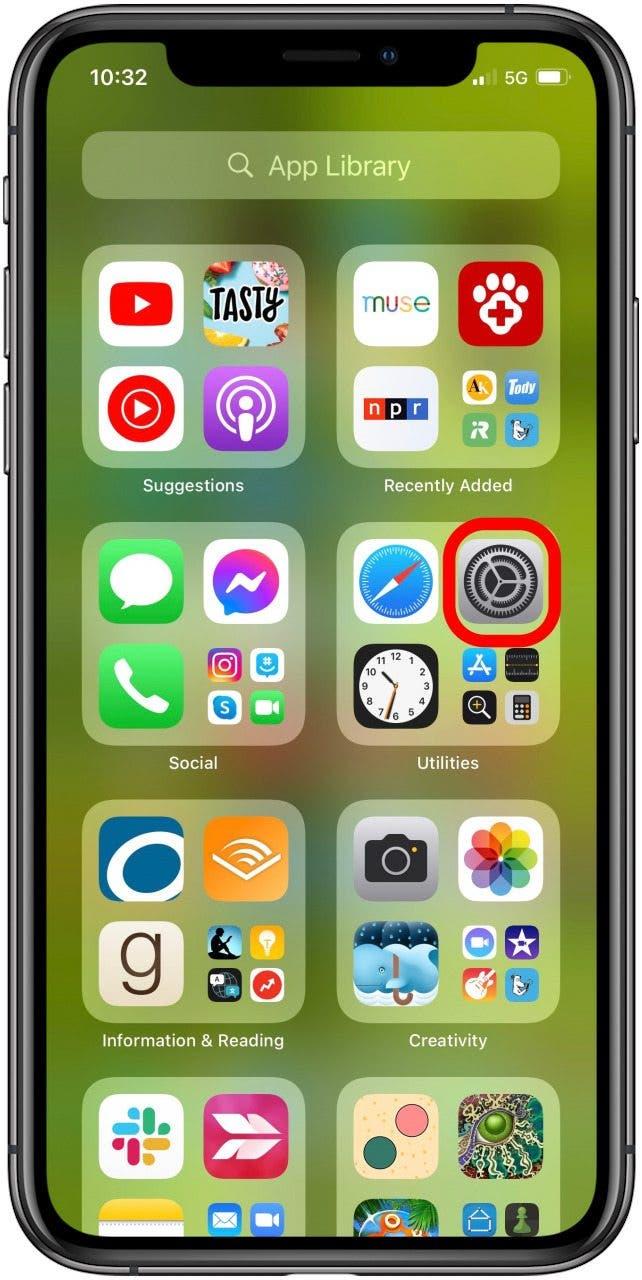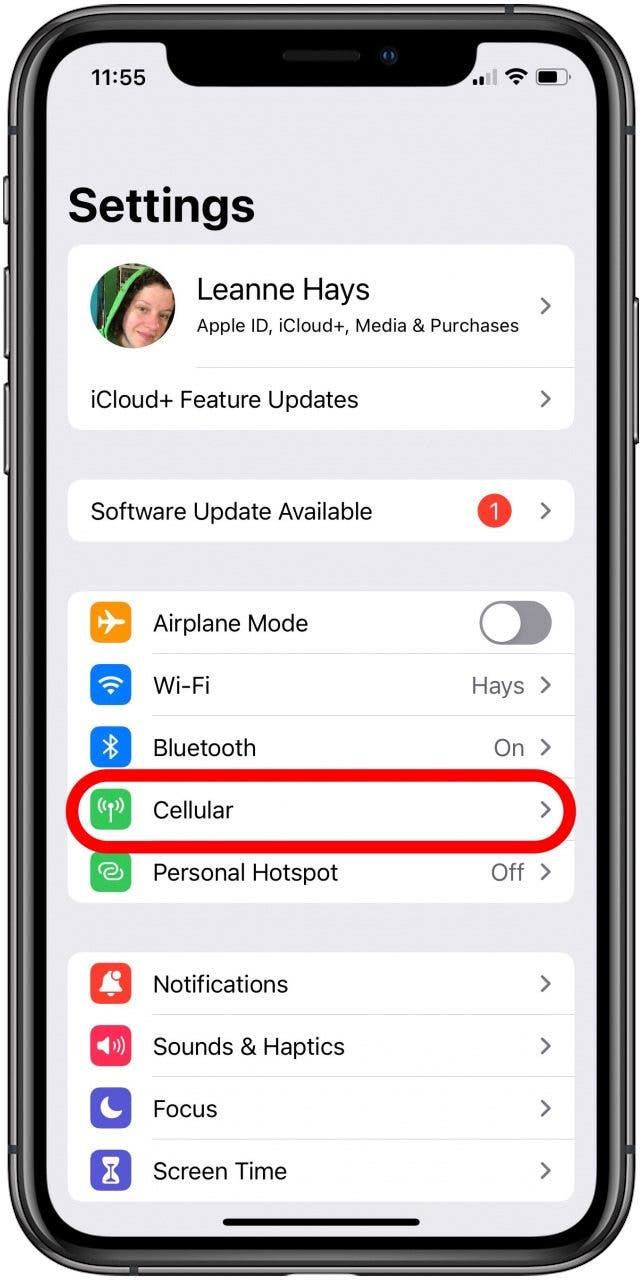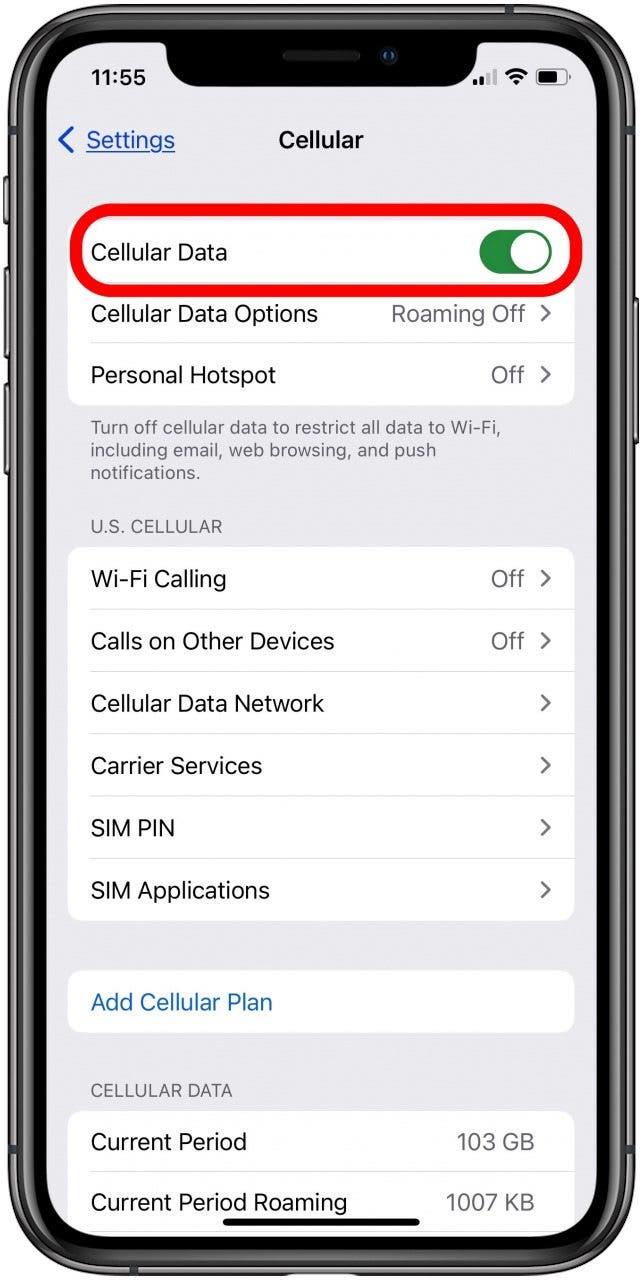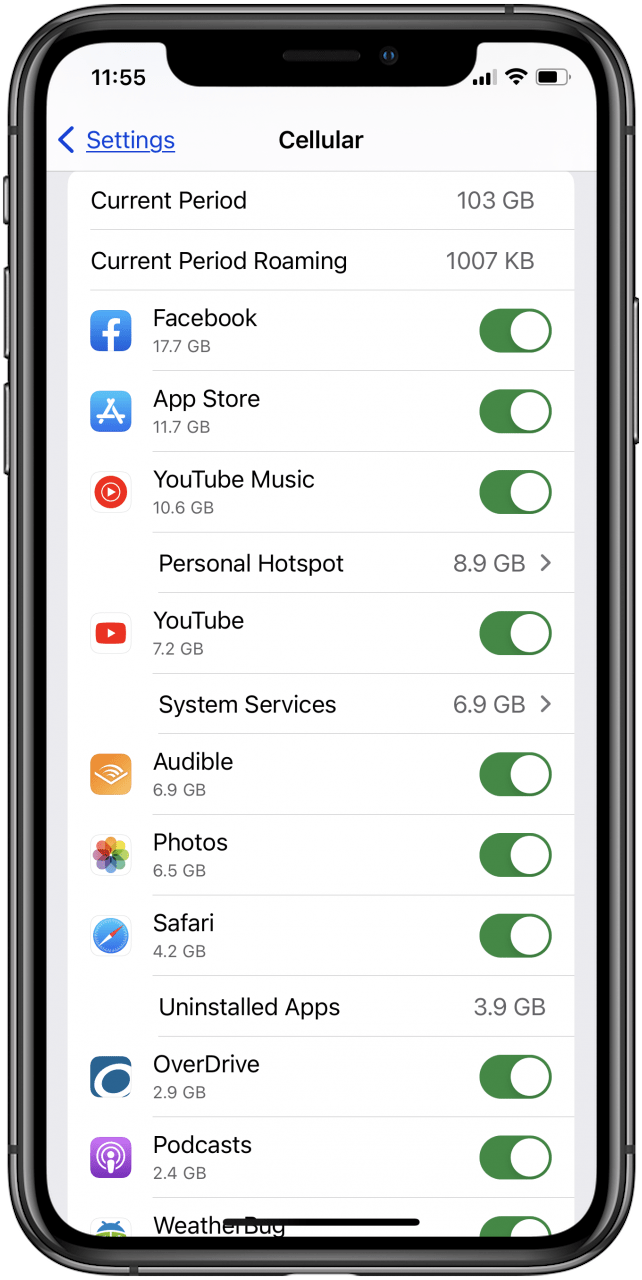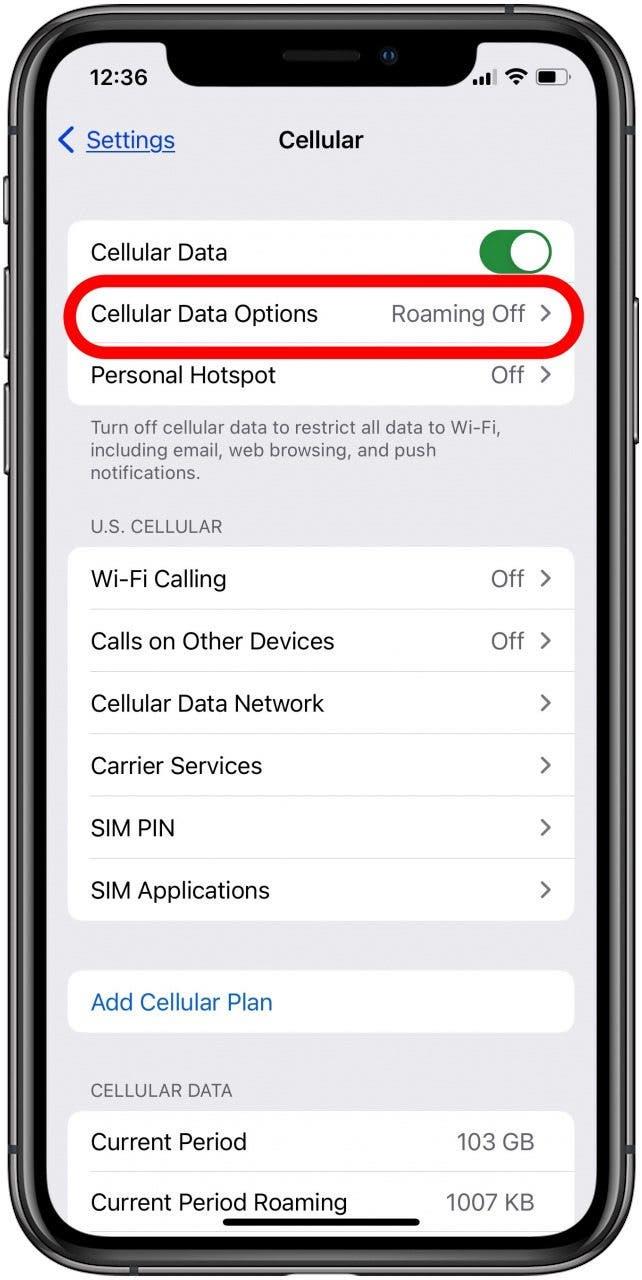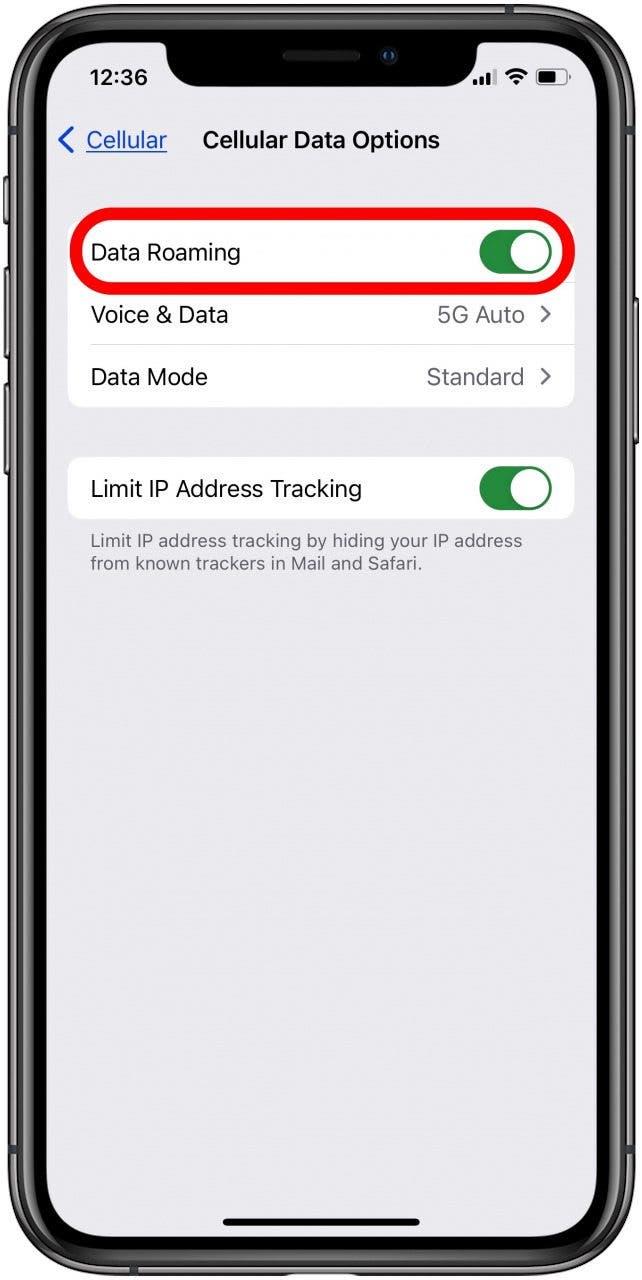Nevidíte žádnou službu ani vyhledáváte na svém iPhone nebo iPadu? Pokud ano, pravděpodobně se ptáte: „Jak napravím svá celulární data?“ Ať už máte Verizon, USA Cellular, T-Mobile, AT&T nebo jinou celulární službu, jsme zde, abychom pomohli opravit vaše datové připojení na iPhone.
Proč moje data nefungují na iPhone?
Proč vaše mobilní data pro iPhone nefungují a jak přimějete znovu fungovat vaše mobilní data? Zde je sedm způsobů, jak opravit buněčná data Problémy na iPhone. Máte-li iPhone, který se nepřipojí k wi- Fi Problém, to je samostatný problém. Pro více skvělých článků o odstraňování problémů s iPhone naleznete v našich bezplatných tip den .
Skočit do:
- Zaplaťte svůj telefonní účet
- Vypněte režim letadla
- Zkontrolujte oblast buněčného pokrytí
- zapnutí mobilních dat
- restart iPhone
- Odebrat SIM kartu
- iPhone Update (iOS aktualizace)
- resetové nastavení sítě
- Aktualizace nastavení dopravce
- Kontaktujte Apple Support
- zálohování, tovární resetování a obnovení
Zaplaťte telefonní účet!
Zní to hloupě, ale je to nejzákladnější, první věc, kterou je třeba zkontrolovat. Jednou jsem ráno strávil pochůzky a přemýšlel: „Proč moje LTE nefunguje?!“ Kolem oběda jsem si konečně uvědomil, že jsem zapomněl zaplatit svůj telefonní účet. Problém je vyřešen!
Také se podívejte na poskytovatele celulárních služeb a ujistěte se, že váš iPhone je zapsán do správného datového plánu. Možná jste právě využili svá data za měsíc!
Vypněte režim letadla
Pokud váš iPhone není připojen k Wi-Fi a máte zapnutý režim letadla, nebudete moci používat datové připojení vašeho iPhone. Chcete -li se ujistit, že je režim letadla vypnutý:
- Otevřete svůj iPhone control Center <!–.
- Pokud je ikona letounu oranžová a v horní části obrazovky vidíte ikonu letadla, režim letadla je zapnutý.

- Klepnutím na ikonu režimu Airplane ICON ji vypněte; Zničí šedé.
Zkontrolujte oblast buněčného pokrytí a zkontrolujte výpadek buněk
Pokud jste mimo oblast buněčného pokrytí, je to dané, že nemáte žádné datové připojení. Chcete -li zkontrolovat oblast buněčného pokrytí na iPhone, podívejte se na ikony ve stavovém řádku v horní části obrazovky.
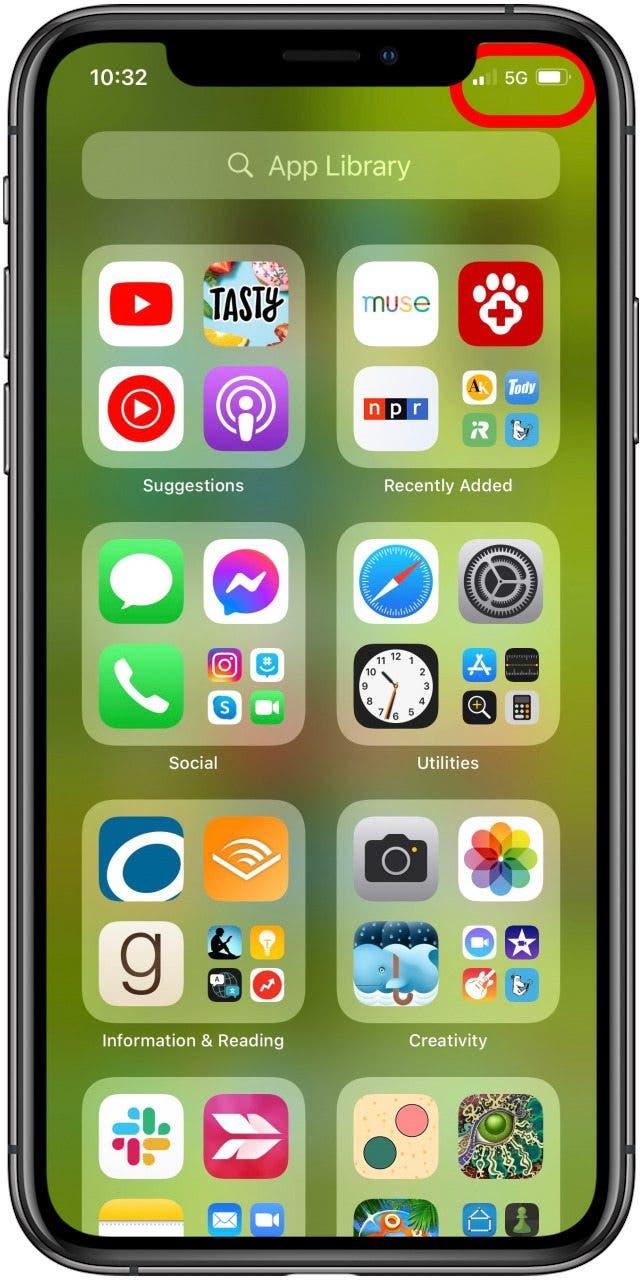
Pokud máte jakýkoli model iPhone 12 nebo novější a kompatibilní nosič, můžete vidět symbol 5G, který také představuje dostupnost sítě vaší dopravce a rychlost této sítě. Uživatelé se staršími telefony iPhone mohou také vidět 3G nebo 4G, předchůdci 5G. Pokud je vaše Wi-Fi vypnuto nebo jste mimo dosah, můžete místo ikony Wi-Fi vidět LTE. To znamená, že síť nosiče mobilních telefonů je k dispozici a pomocí vašich dat se můžete připojit k internetu. Ať už vidíte LTE nebo ne, uvidíte ve svém stavovém řádku čtyři pruhy představující vaši sílu mobilního připojení. Pokud jsou všechny tyče naplněny bílou, máte velmi silné spojení. Pokud je pouze jeden bar bílý, váš internet bude extrémně pomalý, pokud vůbec funguje. Pokud nejsou žádné pruhy bílé, nebudete vůbec žádné datové připojení.
Pokud vaše mobilní síť není k dispozici a mobilní data nefungují, půjčte si telefon někoho jiného a zavolejte na váš poskytovatel buněčných služeb nebo přejděte na jejich webové stránky. Je možné, že výpadek služeb je na jejich konci, a budete muset počkat na údržbu sítě a opravy, abyste znovu využili vaše mobilní data.
Zapněte mobilní data
Pokud máte zvýrazněno jeden nebo více pruhů, měli byste mít datové připojení. Nyní musíte dvakrát zkontrolovat, aby byla vaše mobilní data zapnutá. Pokud jsou mobilní data vypnutá a nezapnou se, přeskočte tento krok. Pokud je to zapnuté, ale stále nefunguje, přejděte dolů na stejnou stránku Cellular Data a ujistěte se, že jsou všechny možné aplikace přepínány, takže mají přístup k vašim mobilním datům. Zde je návod, jak zapnout mobilní data na iPhone:
- Otevřete aplikaci Nastavení .

- Klepněte na celulární .

- Ujistěte se, že buněčná data jsou přepínána.

- Ujistěte se, že aplikace, pro které chcete použít mobilní data, jsou přepínány.

Poznámka: Pokud jste cestování mezinárodně , postupujte podle těchto kroků a ujistěte se, že váš iPhone je nastaven na roaming dat:
- Otevření aplikace Nastavení .
- Klepněte na celulární .
- Klepněte na Možnosti mobilních dat .

- Přepněte na data roaming .

Restartujte iPhone
Pokud stále nemáte žádnou službu, dalším krokem je restartování iPhone. Zde je Jak restartovat iPhone ; Je to rychlé a snadné! Když se váš iPhone restartuje, zkontrolujte nastavení celulárních dat znovu a vyzkoušejte, zda fungují mobilní data.
Aktualizace iPhone (iOS aktualizace)
IPhone Cellular Data stále nefungují? Můžete vidět zprávu jako „Aktualizace je vyžadována pro používání mobilních dat“, což znamená, že potřebujete aktualizace iPhone . Zde je návod, jak udělat iOS aktualizace .
Také, pokud chcete vyzkoušet nové funkce iOS před širokou veřejností, zvažte připojení k Apple Beta Program .
Odebrat SIM kartu
Dále byste měli odstranit SIM kartu z iPhone a zkontrolovat, zda je to špatná velikost pro zásobník nebo poškozený. Pokud je SIM karta poškozena, obraťte se na nosič mobilního telefonu a získejte nový. Pokud vaše SIM karta pocházela ze starého iPhone nebo iPadu, zkontrolujte s nosičem mobilního telefonu a ujistěte se, že je kompatibilní. Tady je Jak odstranit SIM kartu z iPhone Nástroj pro odstranění SIM karty nebo papírový spojič.
Resetování nastavení sítě na iPhone
Pokud předchozí kroky neopravily vaše datové připojení, nastavení sítě a a a a a> a a znovu restartujte zařízení. Co dělá resetování nastavení sítě? Resetování nastavení sítě resetuje sítě a hesla Wi-Fi, nastavení buněk, nastavení VPN a APN a často opravuje síťové závady. Tento krok odstraní paměť Wi-Fi, takže se ujistěte, že máte hesla po ruce pro opětovné vstup.
Aktualizujte nastavení dopravce
Pokud se váš iPhone nepřipojí k vaší mobilní síti tak, jak by měla, možná budete muset aktualizovat nastavení nosiče. Zde je návod, jak provést aktualizace nastavení nosiče na iPhone iPhone .
Kontaktujte podporu Apple
Pokud žádný z těchto kroků řešení problémů nefunguje, Kontaktujte podporu Apple pro další pomoc.
Zálohování, tovární resetování a obnovení iPhone
Pokud vám podpora Apple nemohla pomoci, jedná se o konečnou možnou opravu. Toto je nejvíce časově náročné možnosti řešení problémů, protože nejprve musíte zařízení zálohovat, nebo při resetování iPhone továrny ztratíte všechna svá data. Zde je návod, jak zálohovat iPhone na iCloud a jak na to Zálohujte svůj iPhone na počítači .
Poté, co jste zálohovali zařízení, je zde Jak tovární resetovat iPhone . Jakmile je vše obnoveno, zkontrolujte znovu vaše mobilní data. Doufejme, že to bylo poslední úsilí, které problém vyřešilo.